По мере того, как предприятия переходят к цифровой инфраструктуре, которая включает в себя современные технологии, такие как автопилот Windows, сохраняя при этом предпочтения пользователей и простоту использования в качестве главного приоритета, одним из наиболее упускаемых из виду аспектов является когнитивная нагрузка на ИТ. Сегодня перед ИТ-командами стоит более одной задачи, и им приходится одновременно совмещать несколько задач — от подготовки устройств до включения программного обеспечения, от обслуживания безопасности до устранения неполадок устройств.
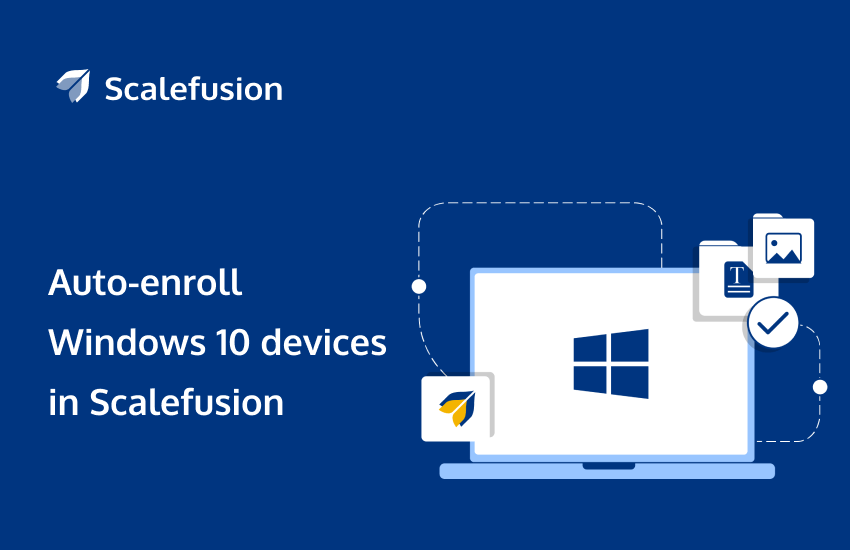
Одной из наиболее важных задач, которые приходится решать ИТ-командам, является настройка устройств для обеспечения безопасности и удобства использования с помощью решения MDM. ИТ-командам приходится тратить несколько часов на индивидуальную подготовку устройств для работы/учебы. Именно поэтому программа удаленной настройки для настройки устройств для работы без сенсорного управления имеет решающее значение.
По данным gs StatCounter¹, Windows занимает значительную долю рынка настольных компьютеров и ноутбуков — около 77%. В этой статье давайте обсудим готовую подготовку устройств Windows 10 с помощью программы Windows Autopilot, поддерживаемой Scalefusion.
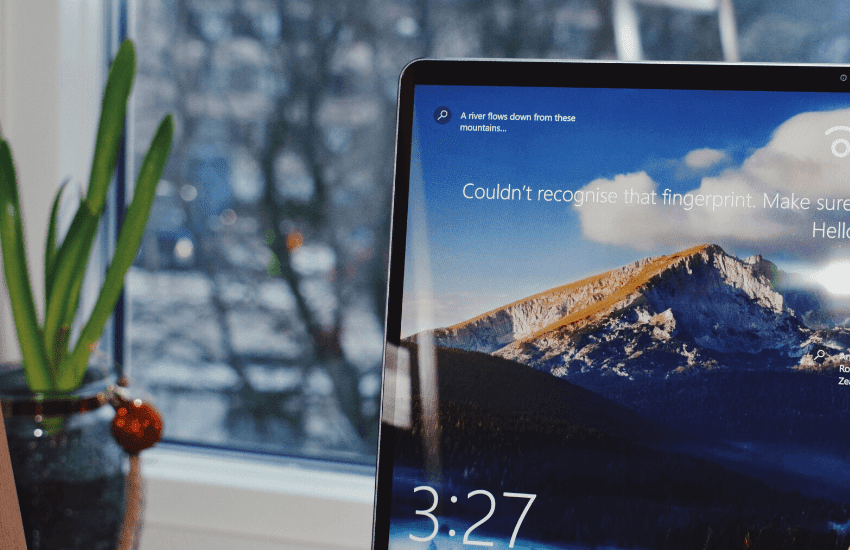
Что такое автопилот Windows?
Windows Autopilot — это набор технологий, которые можно использовать для предварительной настройки устройств с Windows 10 и настройки их производительности. Его также могут использовать ИТ-специалисты для восстановления, восстановления и повторного использования старых, предварительно подготовленных устройств с Windows 10. Автопилот Windows позволяет ИТ-специалистам оптимизировать подготовку устройств с минимальной инфраструктурой и упрощает удаленную настройку устройств.
Windows Autopilot использует версию ОС, оптимизированную для OEM-производителей, в новых устройствах Windows 10 и устраняет необходимость в пользовательских образах и драйверах для каждой модели используемого устройства, чтобы подготовить его к развертыванию в бизнесе.
После развертывания этими устройствами с Windows 10 можно будет управлять с помощью Решение Windows MDM.
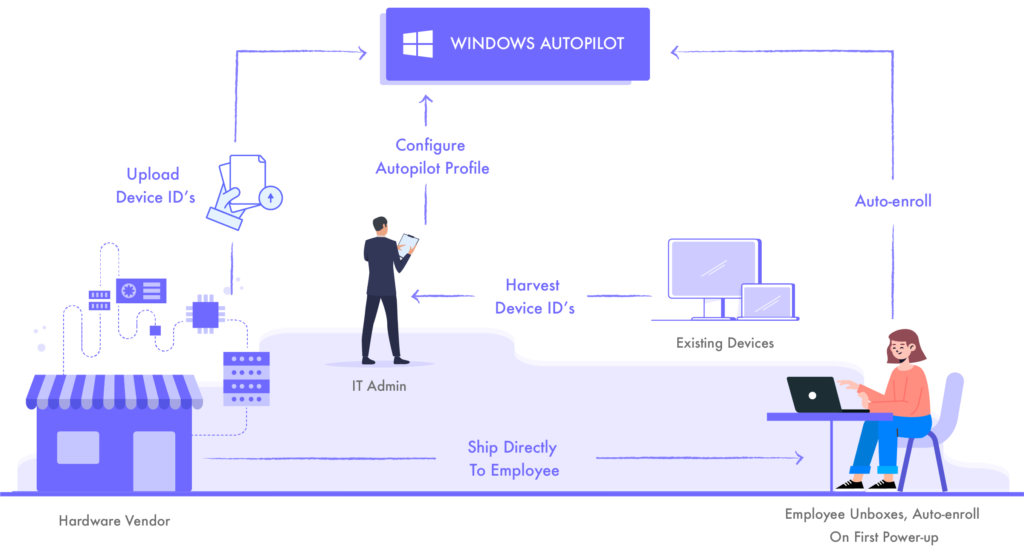
Как использовать автопилот Windows?
Для использования Windows Autopilot крайне важно иметь поддерживаемую версию полугодового канала Windows 10 или Windows 10 Enterprise LTSC 2019. Вы можете ознакомиться с требованиями к программному обеспечению Windows Autopilot здесь².
Чтобы использовать Windows Autopilot с Scalefusion MDM, ИТ-администраторам необходимо иметь Azure AD с подпиской Azure AD Premium.
Как настроить автопилот Windows?
Чтобы настроить Windows Autopilot для включения предварительной подготовки устройств с помощью Scaleusion MDM, сначала необходимо зарегистрироваться в Scalefusion, используя учетные данные Azure AD.
Давайте рассмотрим пошаговые инструкции по настройке Windows Autopilot в сочетании с Scalefusion. Управление устройствами Windows.
Пошаговый процесс автопилота Windows 10:
Шаг 1:
- Подписаться на панели управления Scalefusion, используя учетные данные Office 365.
- Если вы уже зарегистрировались на Scalefusion, используя любые другие учетные данные, вы можете легко добиться Миграция Microsoft Office 365.
Шаг 2:
- Завершите настройку Azure AD на панели мониторинга Scalefusion.
- Войдите на свой портал Azure, выберите конфигурацию по умолчанию — этот профиль развертывания будет применен к вашим устройствам при их автоматической регистрации.
- Выберите тип устройства — киоск (принадлежит компании) или BYOD (принадлежит сотруднику), чтобы настроить внешний интерфейс.
- Введите информацию о своей организации и завершите настройку, предоставив необходимые разрешения. Настройте Scalefusion в качестве поставщика MDM в Azure AD.
Шаг 3:
- Создайте идентификаторы оборудования для регистрируемых устройств. Их можно получить у поставщика или извлечь с помощью аппаратного сценария.
- Загрузите идентификаторы оборудования на портал Azure и назначьте пользователям идентификаторы оборудования.
- Проверьте устройства в разделе «Автопилот» на панели управления Scalefusion.
Теперь вы можете отправлять пользователям новые устройства/устройства с заводским сбросом настроек. При первом включении после подключения к сети устройствам будет предложено зарегистрировать устройства, используя свои учетные данные Azure AD. При входе в систему устройство будет готово с профилем развертывания, и администратор может загрузить на устройства любой желаемый профиль устройства, чтобы сделать его еще более «готовым для бизнеса»!
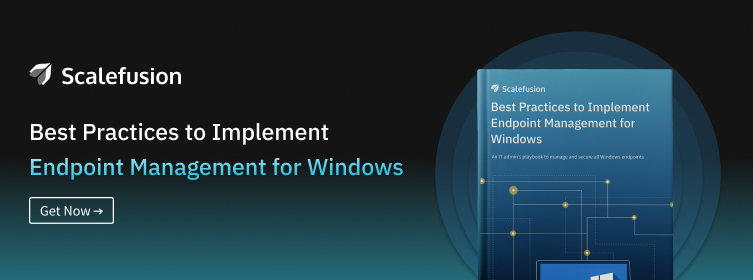
Что можно делать с помощью Windows Autopilot?
Windows, по существу, наиболее полезна для ИТ-команд, которые тратят продуктивное время на настройку параметров на каждом устройстве после того, как оно уже настроено. Windows Autopilot позволяет ИТ-командам:
- Автоматически присоединяйте устройства к Azure Active Directory (Azure AD) или Active Directory (через гибридное присоединение к Azure AD).
- Автоматическая регистрация устройств Windows 10 в Scalefusion MDM
- Ограничить создание учетной записи администратора
- Создавайте и автоматически назначайте устройства в группы конфигурации на основе профиля устройства.
- Настройте готовый контент, специфичный для организации.

Подготовка Windows 10 для автопилота – примеры использования
1. В корпоративной настройке
На предприятиях ИТ-команды могут использовать программу автопилота Windows 10 для подготовки устройств сразу после установки без ручного вмешательства. Устройства могут быть подключены по беспроводной сети и доставлены непосредственно сотрудникам. При первом включении устройства будут зарегистрированы в корпоративных политиках использования, на них будут установлены бизнес-приложения и контент.
Подробнее: Как защитить свою рабочую станцию с помощью программного обеспечения для блокировки киоска
2. При настройке взаимодействия с клиентом
Для розничных устройств и устройств, ориентированных на клиентов, устройства с Windows 10 могут быть подготовлены как цифровые вывески или в виде киосков с одним или несколькими приложениями и доставлять их напрямую в разные места без необходимости индивидуальной подготовки устройств ИТ-специалистам.
Прочитайте больше: Как заблокировать устройства Windows 10 в режиме киоска с несколькими приложениями
3. В образовании:
В школах/образовательных учреждениях устройства, которые будут использовать учащиеся, могут быть оснащены образовательным контентом и приложениями, и учащийся может просто включить устройство и начать использовать его для обучения.
Читайте также: Windows 10 для образовательных учреждений: обзор, преимущества, проблемы, управление
Заключение
Поскольку ИТ-команды решают множество задач, критически важных для непрерывности и безопасности бизнеса, Windows Autopilot помогает оптимизировать и автоматизировать одну важную задачу — беспроводную подготовку устройств Windows. С помощью Scaleusion и Windows Autopilot ИТ-команды могут осуществлять расширенный контроль над операциями устройств Windows для бизнеса и образования.
Часто задаваемые вопросы
1. Зачем нам нужен Windows Autopilot?
Windows Autopilot упрощает развертывание и управление устройствами Windows, оптимизируя процесс установки для ИТ-администраторов. Оно обеспечивает пользователям бесперебойную работу без дополнительных настроек, сокращая количество ручного вмешательства и экономя время и ресурсы, обычно связанные с традиционными методами подготовки устройств.
2. Каковы преимущества использования Windows Autopilot?
Windows Autopilot упрощает развертывание устройств для ИТ-администраторов, позволяя им предварительно настраивать параметры, приложения и политики. Он повышает удобство работы пользователей за счет упрощения готового процесса настройки, сокращения ручного вмешательства и обеспечения быстрой и безопасной готовности устройств к продуктивному использованию.
3. Как запустить автопилот в Windows?
Чтобы активировать автопилот в Windows, выберите «Настройки» > «Обновление и безопасность» > «Центр обновления Windows» > «Программа предварительной оценки Windows». Зарегистрируйтесь в программе, выберите «Канал Dev» и загрузите сборки Insider. Затем перейдите в «Настройки» > «Обновление и безопасность» > «Центр обновления Windows» > «Дополнительные параметры» и выберите «Пуск» в разделе «Автоматически (рекомендуется)».
4.Как работает автопилот Windows?
Windows Autopilot — это облачная служба развертывания от Microsoft, которая упрощает установку и настройку устройств Windows. Оно позволяет ИТ-администраторам предварительно настраивать параметры, приложения и политики, позволяя пользователям легко настраивать свои устройства «из коробки» с минимальным вмешательством.
Источники:
